1.Sesiuni¶
1.Se acceseaza sectiunea Sesiuni 
2.Se actioneaza butonul  pentru adaugarea unei noi sesiuni
pentru adaugarea unei noi sesiuni
se completeaza campurile: Cod sesiune, Tip sesiune, De la data, La data, Descriere sesiune
Notă
Reguli
Pentru: salvare si adaugare inregistrare noua /salvare inregistrare la inregistrare se actioneaza butonul 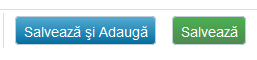
Pe o inregistrare existenta se pot efectua urmatoarele Actiuni:
Modificare / Copiere /Stergere/Importa/Exporta informatii 
In cadrul sesiunii se adauga:
Progres sesiune
se poate vizualiza calendarul activitatilor actionand butonul 
Calendar sesiune

pentru a defini o activitate se completeaza campurile: Activitate, Locatie, De la data - La data , intervalul de timp (Toata ziua, De la ora - La ora), aplicabilitate
Activitatile se pot configura:
Pe zi 
Pe saptamana 
Pe luna 
Pentru a trece de la o zi/saptamana/luna la alta se utilizeaza setul de butoane 
Pentru a alege ziua curenta se apasa butonul 
Lista: se poate vizualiza lista cu activitatile din perioada aleasa utilizand butonul 
Comisii sesiune

se completeaza campurile: Tip comisie, Descriere, Data inceput, Data sfarsit
Se actioneaza unul din butoanele: Salveaza sau Salveaza si Adauga.
se adauga membrii comisiei: se alege codul definit in lista Comisii de examinare
Se actioneaza unul din butoanele: Salveaza sau Salveaza si Adauga.
Configurare sesiune

se adauga Domeniul si Optiunea -> se alege Codul de domeniu din lista Dictionar Domenii si Codul de optiune din lista Optiuni actionand butonul 
Pe domeniul si optiunea aleasa se adauga:
atribute: Atribut, Valoare
probe: codul de proba , se bifeaza optional daca este cazul
Se actioneaza unul din butoanele: Salveaza sau Salveaza si Adauga.
Caiete de subiecte

se alege din lista Cod Formular
Se actioneaza unul din butoanele: Salveaza sau Salveaza si Adauga.